Como criar um pendrive inicializável do Ubuntu (no Windows e no Linux)
Um pendrive inicializável é a melhor maneira de instalar, experimentar o sistema ou até usá-lo como ferramenta de recuperação. Porém, as distribuições Linux só oferecem um arquivo de imagem ISO do disco para download, o que obriga os usuários a terem que fazer um trabalho adicional.
Primeiramente, você precisa fazer o download de um arquivo ISO. Depois, independente de estar usando Windows ou Linux no PC, siga os passos desse tutorial para criar um pendrive inicializável do Ubuntu para fazer o que quiser com ele.
Aplicativo do TechTudo: receba as melhores dicas e últimas notícias no seu celular
Como criar um pendrive inicializável do Ubuntu no Windows
Passo 1. Baixe o LiLi USB Creator no TechTudo Downloads;
Passo 2. Depois de baixar, execute o programa. Será solicitada a autorização para executá-lo como Administrador. Para autorizar, forneça a senha ou clique no botão “Sim”;
Passo 3. Com o programa na tela, clique na opção “Escolher um pendrive”. Na listagem que aparece, clique na unidade que será usada;
Passo 4. Agora selecione de onde o programa pegará os arquivos de instalação: de um arquivo de imagem ISO, IMG ou ZIP, disco ótico CD/DVD ou baixando da Internet, através da opção “Download”. Ao clicar nas duas primeiras opções, será exibida uma tela pedindo para informar onde está o arquivo ou o disco;
Passo 5. Se você clicar na opção “Download”, será exibida uma opção que permite escolher qual distribuição será baixada. Depois de selecionar, escolha se quer baixar manualmente ou automaticamente;
Passo 6. A opção “Passo 3: Persistência” serve para reservar um espaço no pendrive para armazenamento de dados do sistema. Normalmente não é preciso mexer nela, por isso, deixe como está;
Passo 7. Na quarta etapa, você deve marcar as opções que achar mais adequadas para o seu uso (algumas são marcadas automaticamente);
Passo 8. Na última etapa, clique no botão “Opções” para acessar itens que podem influenciar na visualização e outras características da instalação. Após modificar, clique em “OK” para voltar para a janela do programa e, finalmente, clique no ícone do raio para iniciar a criação da mídia de instalação.
Como criar um pendrive inicializável do Ubuntu no Linux
Passo 1. Clique no ícone do ubuntu que fica no canto superior esquerdo da tela. No campo que aparece, digite “criador” (sem as aspas). Quando for exibido o ícone do criador de discos de inicialização, clique nele;
Passo 2. Na tela do programa, clique na imagem fonte de disco. O programa automaticamente localiza e exibe as imagem ISO disponíveis para você escolher. Se a que você procura na parecer, clique no botão “Outro…” e informe onde ela está. Depois disso, clique no pendrive que você quer usar (ele estará listado na opção “Disco a ser usado”). Por fim, clique no botão “Criar disco de inicialização”;
Passo 3. Se for exibida uma janela alertando que todos os dados do pendrive serão perdidos, confirme clicando no botão “Sim”;

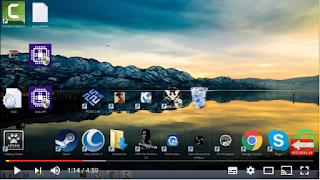



Nenhum comentário:
Postar um comentário